วิธีเพิ่มความละเอียดของภาพถ่ายออนไลน์ฟรีด้วยคุณภาพสูง
การเพิ่มความละเอียดของรูปภาพทางออนไลน์และการปรับปรุงพิกเซลจะช่วยคุณแก้ไขรูปภาพเก่าที่เบลอและเป็นพิกเซลให้เป็นรูปภาพคุณภาพสูง ที่จริงแล้ว การเพิ่มความละเอียดของภาพถ่ายคือการขยายขนาดภาพแทนการปรับปรุงคุณภาพ โชคดีที่บทความนี้จะแนะนำ 3 วิธีง่ายๆ ในการ เพิ่มความละเอียดของภาพถ่ายออนไลน์ฟรี มีคุณภาพสูง ไม่ว่าคุณต้องการขยายรูปภาพเพื่อพิมพ์หรือเพียงแค่ปรับปรุงคุณภาพสำหรับการแก้ไข อ่านโพสต์นี้เพื่อเรียนรู้ขั้นตอนโดยละเอียด
รายการแนะนำ
ความละเอียดภาพถ่ายที่ดีที่สุดสำหรับการพิมพ์และการแก้ไขคืออะไร? 3 วิธีที่มีประสิทธิภาพในการเพิ่มความละเอียดของภาพทางออนไลน์ฟรี คำถามที่พบบ่อยเกี่ยวกับการเพิ่มความละเอียดของภาพทางออนไลน์ฟรีความละเอียดภาพถ่ายที่ดีที่สุดสำหรับการพิมพ์และการแก้ไขคืออะไร?
คุณเคยประสบกับการพิมพ์ภาพที่ดาวน์โหลดจากอินเทอร์เน็ตที่แตกต่างจากที่คุณคาดไว้หรือไม่? รูปภาพที่คุณมีนั้นชัดเจนมากและมีรายละเอียดมากมายเมื่อคุณดูบนหน้าจอ แต่จะออกมาเบลอและเป็นพิกเซลเมื่อพิมพ์ (ตรวจสอบวิธีการ แก้ไขภาพพิกเซล.) ปัญหาอยู่ที่ความละเอียดของภาพและพิกเซล คุณต้องเพิ่มความละเอียดของภาพถ่ายให้เหมาะสมตามขนาดการพิมพ์
ความละเอียดของภาพระบุจำนวนพิกเซลในภาพถ่าย ยิ่งพิกเซลมาก ภาพก็จะยิ่งดูดีขึ้นและคุณภาพสูงขึ้น ซึ่งโดยทั่วไปจะวัดโดย PPI (พิกเซลต่อนิ้ว) ปัจจัยที่กำหนดคุณภาพของภาพคือเซ็นเซอร์กล้อง โปรเซสเซอร์ และแม้แต่เลนส์ที่คุณใช้ในการถ่ายภาพ สิ่งเหล่านี้ส่งผลต่อผลลัพธ์สุดท้ายของภาพใดๆ ที่คุณดูบนจอภาพของคุณ อีกสิ่งหนึ่งที่คุณต้องรู้คือ PPI ไม่ส่งผลต่อคุณภาพการพิมพ์ของรูปภาพ ซึ่งกำหนดโดย DPI หรือจุดต่อนิ้ว คุณสามารถปรับ DPI ได้ แต่จะมีผลเฉพาะเมื่อพิมพ์เท่านั้น จะเพิ่มความละเอียดของภาพถ่ายออนไลน์ฟรีเพื่อให้มีคุณภาพดีที่สุดได้อย่างไร
ค่ามาตรฐานคือ 300 DPI ซึ่งปกติก็เพียงพอแล้ว แต่คุณสามารถไปต่อได้หากต้องการความละเอียดที่สูงขึ้น และต่ำกว่าค่ามาตรฐาน รูปภาพของคุณจะมีคุณภาพ ดูตารางด้านล่างเพื่อทราบความละเอียดของภาพที่ดีที่สุดเมื่อพิมพ์ภาพถ่ายของคุณด้วยขนาดที่เหมาะสมที่สุดที่ 300 DPI
| ขนาดการพิมพ์สูงสุด | MP ขั้นต่ำ (เมกะพิกเซล) | ปณิธาน |
| 4 × 6” | 2 ล้านพิกเซล | 1600 × 1200 |
| 5 × 7” | 3 ล้านพิกเซล | 2048 × 1536 |
| 8 × 10” | 5 ล้านพิกเซล | 2560 × 1920 |
| 11 × 14” | 6 เมกะพิกเซล | 2816 × 2112 |
| 16 × 20” | 8 ล้านพิกเซล | 3264 × 2468 |
| 16 × 24” | 12 ล้านพิกเซล | 4200 × 2800 |
สำหรับส่วนถัดไป คุณสามารถเรียนรู้วิธีเพิ่มความละเอียดของภาพถ่ายออนไลน์ได้ฟรี เพื่อปรับปรุงและปรับปรุงคุณภาพของภาพถ่ายก่อนพิมพ์
3 วิธีที่มีประสิทธิภาพในการเพิ่มความละเอียดของภาพทางออนไลน์ฟรี
ดังที่กล่าวไว้ข้างต้น ยิ่งความละเอียดภาพสูง ภาพที่คุณเห็นบนจอภาพก็จะยิ่งชัดเจนขึ้น แต่คุณต้องปรับปรุงคุณภาพด้วย (รับของคุณ ตัวเพิ่มคุณภาพของภาพ ทันที) และพิกเซลเมื่อเพิ่มความละเอียดของภาพถ่ายออนไลน์ฟรี ด้านล่างนี้คือเครื่องมือออนไลน์สามเครื่องมือที่คุณสามารถใช้ได้ฟรีกับเทคโนโลยีที่ใช้ AI ซึ่งรับประกันผลลัพธ์ที่ดีที่สุด
1. AnyRec AI Image Upscaler
อันดับแรกในรายการคือ AnyRec AI Image Upscaler. นี่เป็นเครื่องมือบนเว็บที่ช่วยให้คุณสามารถเพิ่มความละเอียดของภาพถ่ายออนไลน์ได้ฟรี คุณสามารถขยายขนาดรูปภาพเป็น 2x, 4x, 6x และ 8x และขยายคุณภาพของรูปภาพได้ในเวลาเดียวกัน มีเทคโนโลยีที่ใช้ AI ที่ปรับปรุงภาพโดยอัตโนมัติโดยไม่สูญเสียคุณภาพดั้งเดิม ยิ่งไปกว่านั้น มันจะตรวจจับและแก้ไขส่วนที่เบลอและกู้คืนสี พื้นผิว และรายละเอียดของภาพถ่ายของคุณ
- เพิ่มความละเอียดของภาพถ่ายออนไลน์ฟรีเป็น 2x, 4x, 6x, 8x ด้วยขั้นตอนง่ายๆ
- ปรับปรุงคุณภาพของภาพถ่ายโดยอัตโนมัติด้วยเทคโนโลยี AI อันทรงพลัง
- รองรับรูปแบบภาพยอดนิยม เช่น JPG, JPEG, PNG, TIFF และ BMP
- ดูตัวอย่างรูปภาพที่เพิ่มขึ้นด้วยเมาส์ของคุณเพื่อตรวจสอบรายละเอียดแบบเรียลไทม์
ขั้นตอนที่ง่ายต่อการปฏิบัติตามเพื่อเพิ่มความละเอียดของภาพถ่ายออนไลน์ได้ฟรี:
ขั้นตอนที่ 1.ไปที่เว็บอินเตอร์เฟสหลัก
ในการเริ่มต้น ไปที่เว็บไซต์อย่างเป็นทางการของ AnyRec AI Image Upscaler และอัปโหลดรูปภาพที่คุณต้องการเพิ่มความละเอียดโดยคลิกปุ่ม "อัปโหลดรูปภาพ" คุณยังสามารถลากไฟล์จากพีซีของคุณและวางลงในพื้นที่ที่ให้ไว้บนเว็บเพจเพื่อเพิ่มได้

ขั้นตอนที่ 2.ยกระดับภาพของคุณ
หลังจากที่คุณอัปโหลดรูปภาพสำเร็จแล้ว หน้าต่างป๊อปอัปจะปรากฏขึ้น ในหน้าต่างนั้น คุณจะเห็นรูปภาพต้นฉบับและการแสดงตัวอย่างเอาต์พุตที่เพิ่มสเกล คุณสามารถปรับผลลัพธ์สุดท้ายได้โดยคลิกปุ่มขยายที่ต้องการ รวมถึง 2x สูงสุด 8x ซึ่งอยู่ที่ด้านบนของหน้าต่างเพื่อเพิ่มความละเอียดของภาพถ่ายออนไลน์ได้ฟรี

ขั้นตอนที่ 3บันทึกภาพใหม่ของคุณ
สุดท้ายนี้ คุณสามารถเปลี่ยนรูปภาพที่ต้องการเพิ่มสเกลได้ โดยคลิกปุ่ม "รูปภาพใหม่" ที่มุมซ้ายล่างของหน้าต่าง หากคุณเลือกและสรุปผลลัพธ์สุดท้ายเสร็จแล้ว ให้คลิกปุ่ม "บันทึก" ที่มุมขวาล่างเพื่อเริ่มต้น ทำให้ภาพใหญ่ขึ้น. รูปภาพจะเริ่มดาวน์โหลดโดยอัตโนมัติหลังจากดำเนินการ

2. Fotor
เครื่องมือบนเว็บตัวที่สองในการเพิ่มความละเอียดของภาพถ่ายออนไลน์คือ Fotor เป็นเครื่องมือออนไลน์ฟรีที่สามารถเพิ่มขนาดรูปภาพของคุณบนเว็บเบราว์เซอร์บนแล็ปท็อปและสมาร์ทโฟน เครื่องมือนี้ยังสามารถแก้ไขรูปภาพของคุณด้วยการเบลอ ครอบตัด ปรับสีและเฉดสี เพิ่มองค์ประกอบ ข้อความ และการตกแต่ง ข้อเสียของการทดลองใช้ฟรีคือโฆษณาที่มากเกินไปและฟีเจอร์ที่ถูกล็อกซึ่งคุณต้องซื้อแผน

3. Adobe Express
Adobe Express เป็นมืออาชีพ ตัวเพิ่มคุณภาพของภาพ ที่สามารถเปลี่ยนขนาดภาพได้อย่างง่ายดาย เครื่องมือบนเว็บนี้มีเทคโนโลยี AI ที่จะช่วยให้คุณเพิ่มความละเอียดของภาพถ่ายออนไลน์ได้ฟรี แก้ไขภาพที่เบลอ และ ปรับปรุงภาพเก่า. คุณสามารถลากและปรับขนาดรูปภาพได้อย่างอิสระตามพิกเซลที่ต้องการ และจะปรับปรุงความละเอียดและคุณภาพโดยอัตโนมัติ
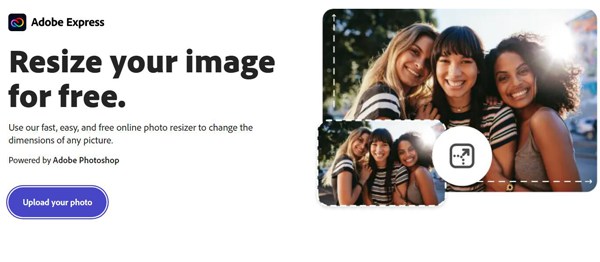
คำถามที่พบบ่อยเกี่ยวกับการเพิ่มความละเอียดของภาพทางออนไลน์ฟรี
-
จะเพิ่มความละเอียดของภาพด้วย Photoshop ได้อย่างไร?
เปิด Photoshop และเพิ่มรูปภาพที่ต้องการเข้าไป คลิกเมนูรูปภาพและเลือกตัวเลือกขนาดรูปภาพ จากนั้นคุณสามารถป้อนขนาดภาพที่ต้องการและเพิ่มความละเอียดของภาพโดยปรับการตั้งค่า
-
จะเพิ่มความละเอียดของภาพถ่ายออนไลน์โดยไม่ทำลายคุณภาพหรือไม่
ใช่. การเพิ่มความละเอียดของภาพถ่ายหมายถึงการขยายขนาดภาพถ่ายเท่านั้น ซึ่งจะลดคุณภาพและทำให้ภาพเบลอมากขึ้น การใช้ AnyRec AI Image Upscaler ที่ขับเคลื่อนโดย AI จะช่วยคุณแก้ปัญหานี้ได้
-
ฉันสามารถใช้ Windows Paint เพื่อเพิ่มความละเอียดของรูปภาพได้หรือไม่
ใช่คุณสามารถ. คุณสามารถใช้โปรแกรมระบายสีเพื่อขยายขนาดภาพถ่ายให้ได้ความละเอียดที่ต้องการ แต่จะรักษา DPI ดั้งเดิมไว้โดยไม่ปรับปรุงคุณภาพเท่านั้น
บทสรุป
การลดขนาดภาพเป็นงานปกติสำหรับการพิมพ์ภาพถ่าย ในบรรดาเครื่องมือด้านบนเพื่อเพิ่มความละเอียดของภาพถ่ายออนไลน์ฟรี เครื่องมือที่ดีที่สุดที่คุณควรใช้คือ AnyRec AI Image Upscaler. โปรแกรมที่ขับเคลื่อนด้วย AI นี้จะปรับปรุงคุณภาพในขณะที่เพิ่มความละเอียดของภาพถ่ายโดยใช้ความพยายามเพียงเล็กน้อย

